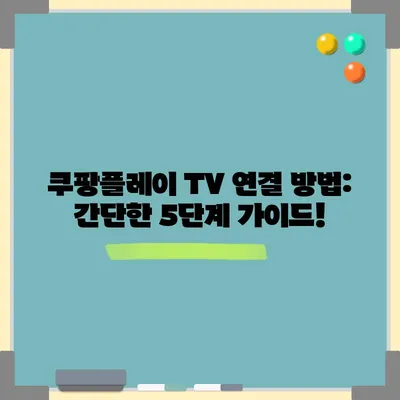쿠팡플레이 TV 연결 방법
쿠팡플레이 TV 연결 방법에 대해 삼성 TV, LG TV, 안드로이드 TV, 애플 TV 등 다양한 기기에서의 절차를 자세히 알아보세요.
현대의 다양한 스트리밍 서비스 덕분에 우리는 원하는 시간과 장소에서 다양한 콘텐츠를 즐길 수 있는 기회를 가졌습니다. 그중 쿠팡플레이는 특히 생동감 넘치는 스포츠 중계이나 흥미로운 드라마, 예능 프로그램을 제공하여 많은 사랑을 받고 있습니다. 하지만 작은 화면에서 이 모든 재미를 느끼기란 쉽지 않습니다. 그래서 이번 블로그 포스트에서는 쿠팡플레이 TV 연결 방법을 심도 있게 다뤄 보겠습니다. 스포츠 경기나 드라마를 큰 화면에서 보는 즐거움은 그 자체로 특별한 경험이기 때문입니다.
쿠팡플레이 TV 연결 방법: 삼성 TV와 LG TV 사양
쿠팡플레이를 TV에서 시청할 수 있는 방법 중 첫 번째 단계는 본인의 TV 사양을 확인하는 것입니다. 삼성 및 LG TV의 사양을 살펴보면, 특정 모델과 운영체제에서만 쿠팡플레이를 이용할 수 있기 때문입니다.
삼성 TV 사양
- 제조년도: 2017년 이후 생산된 삼성 스마트 TV
- 운영체제: Tizen 3.0 이상
| 모델 | 운영체제 | 비고 |
|---|---|---|
| 삼성 스마트 TV | Tizen 3.0 이상 | 공식 홈페이지 통해 확인 가능 |
공식 홈페이지에서 지원하는 모델을 찾아보면 쿠팡플레이를 원활하게 사용할 수 있는 TV 모델을 확인할 수 있습니다.
LG TV 사양
- 제조년도: 2017년 이후 생산된 LG 스마트 TV
- 운영체제: webOS 3.5 이상 (앱 내 생중계 메뉴는 webOS 4.0 이상 모델에서만 지원)
| 모델 | 운영체제 | 비고 |
|---|---|---|
| LG 스마트 TV | webOS 3.5 이상 | 공식 홈페이지 통해 확인 가능 |
| 생중계 메뉴는 webOS 4.0 이상에서 지원 |
쿠팡플레이를 TV로 시청하기 위해서는 각 TV의 사양을 확인하고, 해당 조건에 맞는 경우만 쿠팡플레이를 사용할 수 있습니다. 이 외에도 안드로이드 TV와 애플 TV에서도 쿠팡플레이를 지원하고 있으며, 운영체제 사양도 확인해보아야 합니다.
💡 쿠팡플레이를 TV에 연결하는 방법을 지금 바로 알아보세요! 💡
스마트 TV에 쿠팡플레이 앱 설치 방법
이제 사양을 확인한 후, 쿠팡플레이를 TV에 설치하는 방법을 알아보겠습니다. 설치 과정은 TV 제조사에 따라 다소 차이가 있습니다.
삼성전자의 경우
- TV 리모컨의 홈 버튼을 눌러 애플리케이션(APPs) 메뉴에 진입합니다.
- 검색 기능에서 Coupang 혹은 Coupang Play를 입력한 후, 검색 결과에서 선택합니다.
- 설치 버튼을 눌러 쿠팡플레이를 설치합니다.
LG전자의 경우
- LG 콘텐츠 Store에 접속합니다.
- 상단 검색 아이콘을 클릭하여 Coupang Play를 검색합니다.
- 검색 결과에서 쿠팡플레이를 선택하고 설치합니다.
| TV 제조사 | 설치 방법 |
|---|---|
| 삼성전자 | 홈 화면 > 애플리케이션 > 검색 > Coupang Play 설치 |
| LG전자 | LG 콘텐츠 Store > 검색 > Coupang Play 설치 |
이처럼 TV의 운영체제와 설정에 따라서 쿠팡플레이를 설치하는 과정이 다를 수 있으므로, 각 제조사의 공식 홈페이지나 설명서를 참고하는 것이 좋습니다.
💡 스마트폰 번역기 앱을 쉽게 설치하고 활용하는 방법을 알아보세요. 💡
스마트폰을 이용한 쿠팡플레이 TV 미러링 기능
쿠팡플레이는 TV로의 연결뿐만 아니라, 스마트폰을 통해 TV에서 콘텐츠를 즐길 수도 있습니다. 이 과정을 미러링이라고 하며, 진행 방법은 다음과 같습니다.
미러링 방법
- 스마트폰에서 쿠팡플레이 앱을 실행합니다.
- 우측 상단의 미러링 버튼을 클릭합니다.
- TV와 동일한 WiFi 네트워크에 연결된 상태인지 확인합니다.
- 스마트 TV에서 쿠팡플레이 앱을 실행합니다.
- 스마트폰에서 프로필 > 새 기기 연결하기를 선택한 후, TV에 표시된 QR코드 혹은 TV 코드를 입력합니다.
| 단계 | 설명 |
|---|---|
| 1 | 스마트폰에서 쿠팡플레이 앱 실행 |
| 2 | 미러링 버튼 클릭 |
| 3 | WiFi 연결 상태 확인 |
| 4 | TV에서 쿠팡플레이 앱 실행 |
| 5 | QR코드 또는 TV 코드 입력 |
이 과정을 통해, 스마트폰의 화면을 TV로 전송하여 더 큰 화면에서 콘텐츠를 시청할 수 있습니다. 이는 특히 스마트폰에서 쉽게 재생할 수 있는 비디오를 TV로 이동할 때 유용합니다.
💡 스마트TV에서 쿠팡플레이를 즐기는 팁을 확인해 보세요. 💡
쿠팡플레이 TV 오류 해결 방법
TV 연결 시 예상치 못한 오류가 생길 수 있습니다. 특히 자주 발생하는 오류 중 하나는 PL1-ERR-DRM-6006입니다. 이러한 오류는 주로 소프트웨어가 최신 버전이 아닐 경우 발생합니다.
삼성전자 TV 오류 해결 방법
- TV의 홈 화면에서 설정으로 이동합니다.
- 고객지원 선택 후, 소프트웨어 업데이트를 클릭합니다.
- 지금 업데이트를 실행하여 최신 버전으로 업데이트합니다.
LG전자 TV 오류 해결 방법
- LG TV의 홈 화면에서 설정으로 접근합니다.
- 고객지원 메뉴를 선택한 후 업데이트 확인을 클릭합니다.
- 최신 소프트웨어로 업데이트합니다.
| TV 제조사 | 오류 해결 방법 |
|---|---|
| 삼성전자 | 설정 > 고객지원 > 소프트웨어 업데이트 |
| LG전자 | 설정 > 고객지원 > 업데이트 확인 |
업데이트 후에도 문제가 지속된다면, TV를 재부팅 하고 연결 상태를 다시 확인하는 것이 좋습니다.
💡 스마트폰 번역기 앱으로 일상 언어 장벽을 뛰어넘어 보세요. 💡
결론
쿠팡플레이를 TV와 연결하여 시청하는 방법에 대해 알아보았습니다. TV의 사양 확인, 앱 설치 방법, 미러링 기능 활용 및 오류 해결 방법까지 다양한 정보를 제공했습니다. 특히 쿠팡플레이는 큰 화면에서 즐길 때, 심리적인 몰입감을 이루게 해 주죠. 여러분도 이제 큰 화면에서 야구 경기나 드라마, 예능을 만끽해 보시길 바랍니다. 이제 여러분이 쿠팡플레이와 함께하는 추억을 쌓을 차례입니다!
💡 갤럭시 엣지 패널을 숨기는 간단한 방법을 지금 바로 알아보세요. 💡
자주 묻는 질문과 답변
1. 쿠팡플레이는 모든 TV에서 사용할 수 있나요?
아니요, 쿠팡플레이는 삼성 TV(2017년 이후), LG TV(2017년 이후), 안드로이드 TV(Android 6.0 이상) 및 애플 TV(tvOS 14.0 이상)에서만 사용할 수 있습니다.
2. 쿠팡플레이를 TV에 설치하려면 어떤 절차가 필요한가요?
TV의 애플리케이션 스토어에 들어가 쿠팡플레이를 검색하여 설치하는 것이 일반적입니다. 각 TV 제조사별 설정 방법도 참고하세요.
3. 스마트폰에서 미러링 기능을 사용하려면 어떻게 해야 하나요?
스마트폰의 쿠팡플레이 앱에서 미러링 버튼을 클릭하고, TV와 동일한 WiFi 연결된 후 QR코드나 TV 코드를 입력하면 됩니다.
4. 설치 후 쿠팡플레이에 접속할 수 없는 오류는 어떻게 해결하나요?
주로 소프트웨어 업데이트로 해결할 수 있습니다. 각 TV의 설정 메뉴에서 고객 지원과 소프트웨어 업데이트를 통해 최신 버전으로 업데이트하세요.
쿠팡플레이 TV 연결 방법: 간단한 5단계 가이드!
쿠팡플레이 TV 연결 방법: 간단한 5단계 가이드!
쿠팡플레이 TV 연결 방법: 간단한 5단계 가이드!